آموزش خروجی ، تبدیل اتوکد dwg به پی دی اف pdf | نحوه پرینت و پلات گرفتن
1403/12/26

در این مقاله مشکل تبدیل اتوکد به پی دی اف ،تبدیل فایل dwg به pdf، خروجی گرفتن از اتوکد به و تبدیل آن به صورت فایل PDF، یا فایل های دیگر و آموزش پلات گرفتن و پرینت گرفتن در اتوکد را به شما آموزش میدهیم.
تبدیل فایل اتوکد dwg به پی دی اف pdf و فرمت های دیگر
مطالبی که در این مقاله پیرامون خروجی گرفتن از اتوکد dwg و تبدیل به فرمت های مختلف مانند pdf پی دی اف برای شما آماده کرده ایم.
- تبدیل فایل اتوکد به پی دی اف
- خروجی عکس اتوکد
- تبدیل فایل dwg به pdf
- پلات گرفتن در اتوکد
- پرینت گرفتن در اتوکد
شما در اتوکد میتوانید به فرمت های مختلف خروجی بگیرید و فایل اتوکد را به پی دی اف یا عکس تبدیل کنید. از مهمترین و کاربردی ترین آن تبدیل اتوکد به پی دی اف یا ( تبدیل فایل اتوکد به پی دی اف )هست.البته پلات گرفتن و پرینت گرفتن هم باید تو اولویت آموزش و یادگیری قرار دهید.
حتما بخوانید:
تبدیل فایل کد به پی دی اف
مرحله اول :
برای تبدیل اتوکد به پی دی اف یا تبدیل فایل dwg به pdf یک کارد به ابعاد A4 یا A3 و... به همراه اطلاعات معماری خود را آماده کرده و پلان خود را داخل آن قرار میدهیم..کادری که در این مثلا استفاده شده A3 هست.
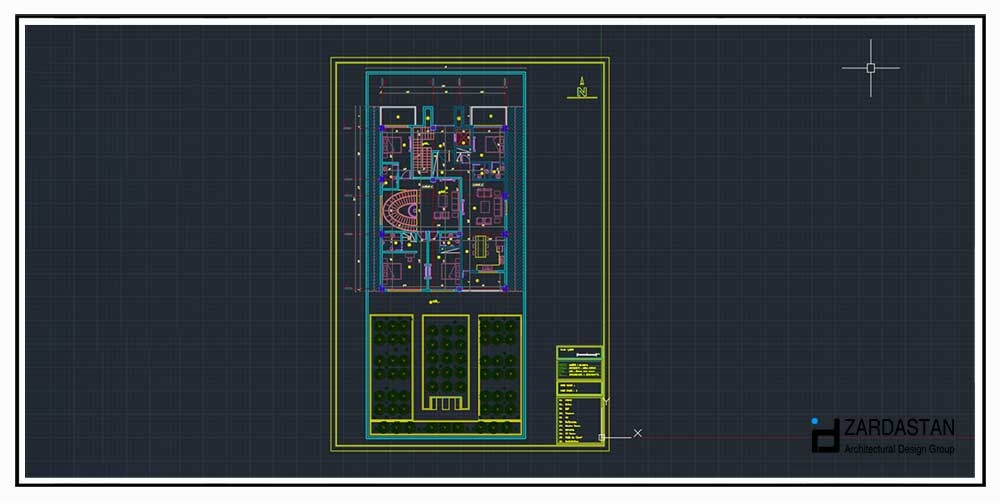
مرحله دوم:
بعد از آماده شدن پلان، P+ctrl را زده و صفحه زیر باز میشود.به مواردی که به رنگ قرمز هست توجه کنید.
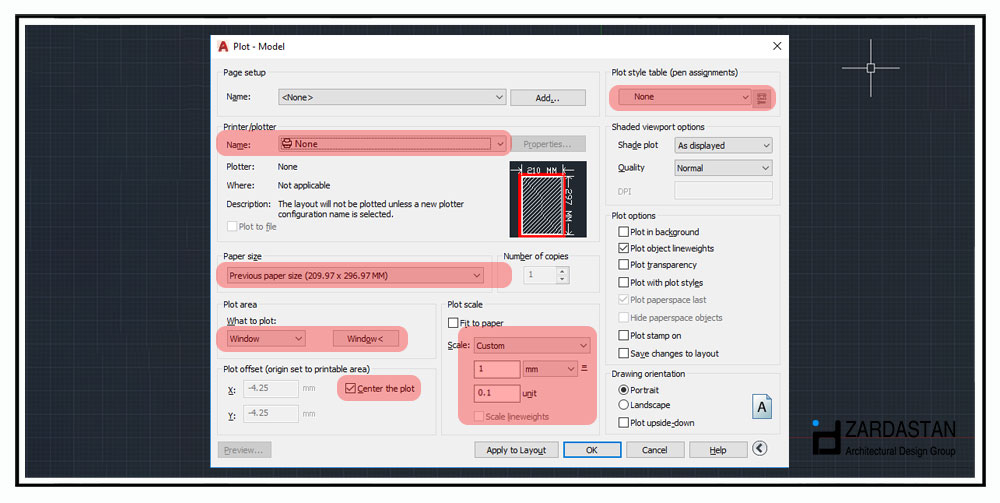
1- از اولین منو گزینه dwg to pdf برای تبدیل فایل اتوکد به پی دی اف را انتخاب کنید
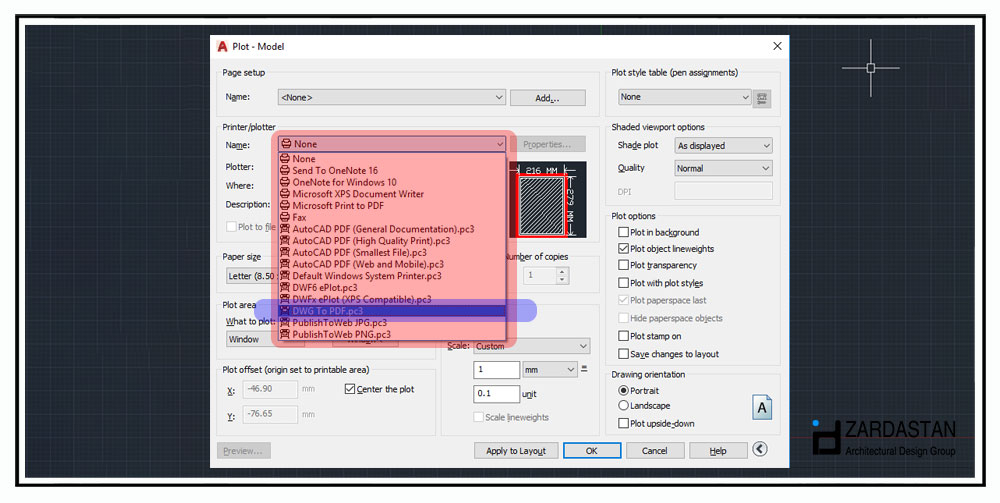
2- از قسمت Paper size، نوع کاغذ خود را انتخاب کنید.توجه کنید که ISO FUll Bleed باشد.
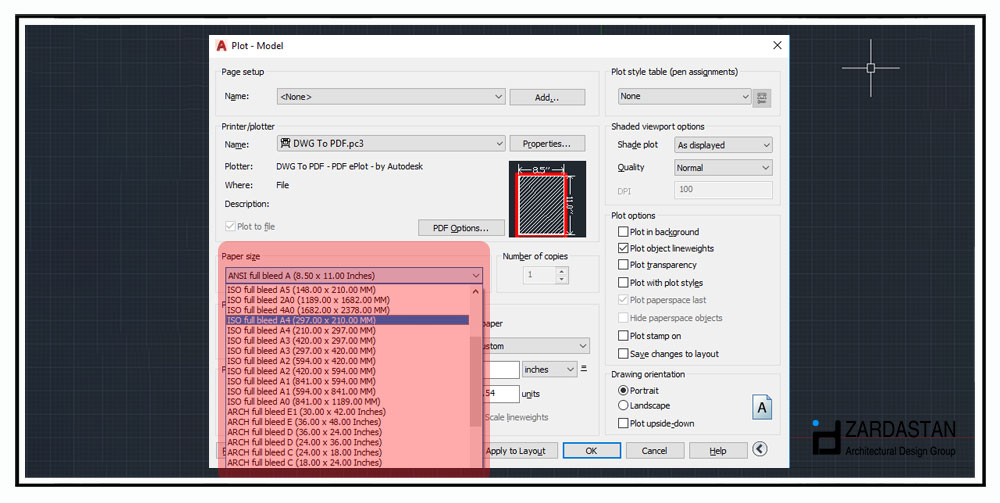
3- از قسمت "what to plot"، گزینه "window" را انتخاب کرده و سپس روی دکمه ">window" را کلیک میکنید
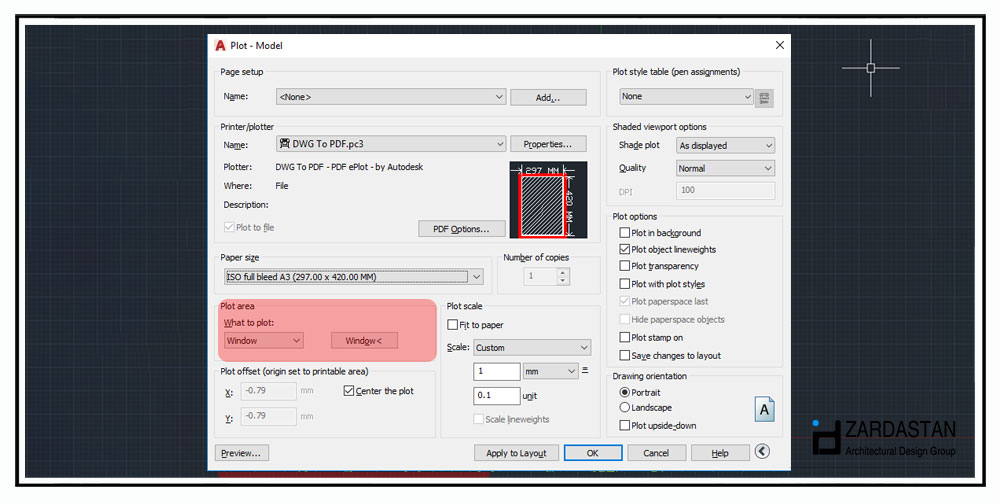
4- بعد از زدن دکمه ">window" ،صفحه plot بسته میشود و شما باید در صفحه اتوکد دقیقا کادر نقشه خود را برای تبدیل به پی دی اف انتخاب کنید.
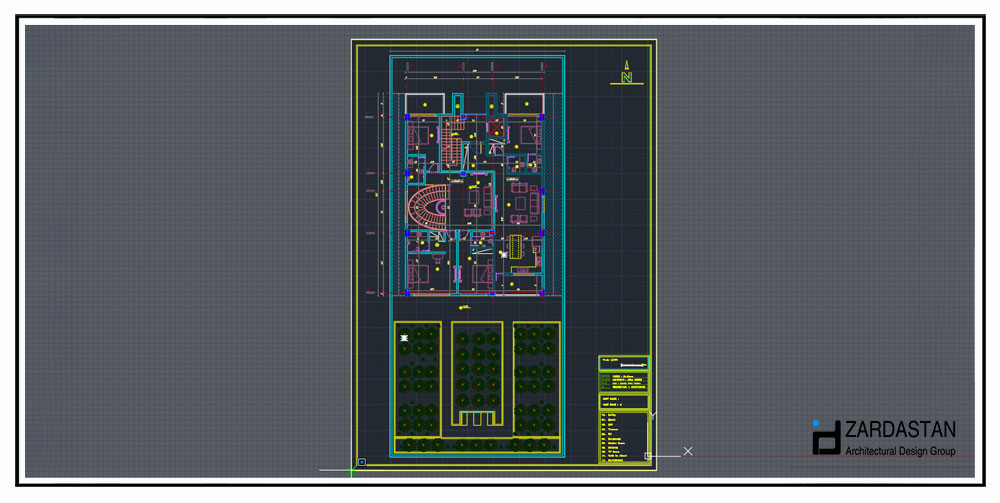
5- پس از انتخاب کارد دوباره صفحه پلات باز میشود.تیک Center to plot رابزنید که نقشه در مرکز صفحه باشد. قسمت Scale روی 1 به 0.1 باشد تا نقشه به صورت یک صدم pdf گرفته شود.
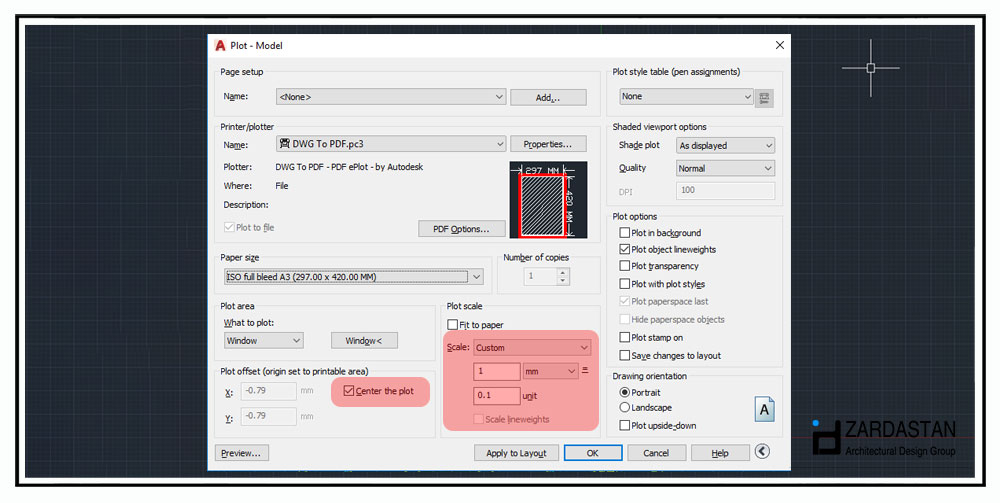
6- در مرحله بعدی باید plot style، که برای تعیین ضخامت و رنگ خطوط است را انتخاب کنید.اگر از قبلا پلات استایل معرفی نکردید، باید بسازید یا میتوانید یکی از گزینه های موجود را انتخاب و ادیت کنید.
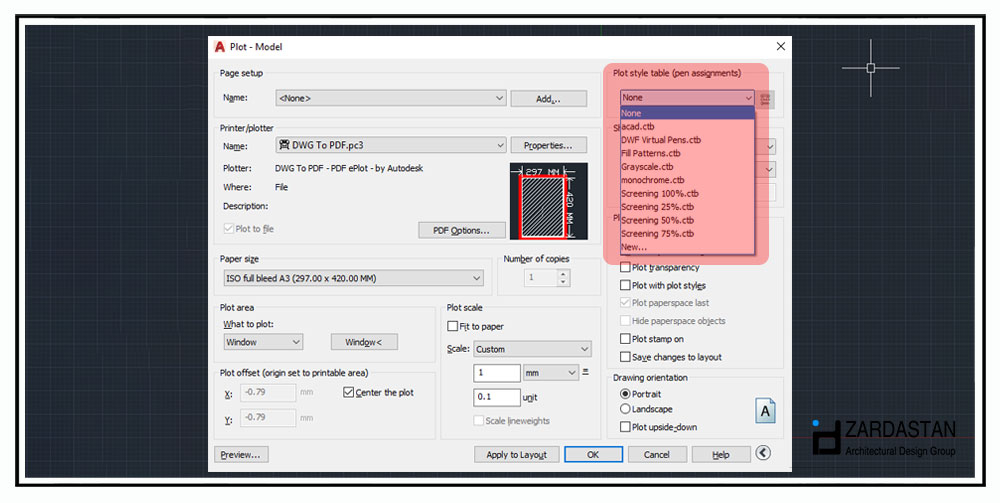
برای مثال میتوانید گزینه acad.ctb را انتخاب کرده روی دکمه edit کلیک کنید تا پنجره زیر باز شود.در این قسمت شما میتوانید بر اساس رنگ های مختلف، ضخامت های متفاوت بدید.
حتما بخوانید:
6a- یعنی اگر در نقشه خود برای دیوار از رنگ شماره 4 استفاده کرده اید، باید از قسمت plot style، رنگ شماره 4 را انتخاب و از قسمت properties، رنگ، ضخامت خط و مشخصات دیگر که مربوط به رنگ شماره 4 هست را به آن نسبت دهید.(بهتر است ابتدا تمامی رنگ ها را انتخاب کرده و color آن را به رنگ مشکی و ضخامت (lignweight) همه رنگ ها را روی 0.9 قرار دهید و سپس رنگ هایی مانند رنگ دیوار که ضخامت بیشتر در نقشه دارند را بالا ببرم )
این کار اندکی زمان بر است ولی یکبار انجام دهید و برای همیشه از ان استفاده کنید
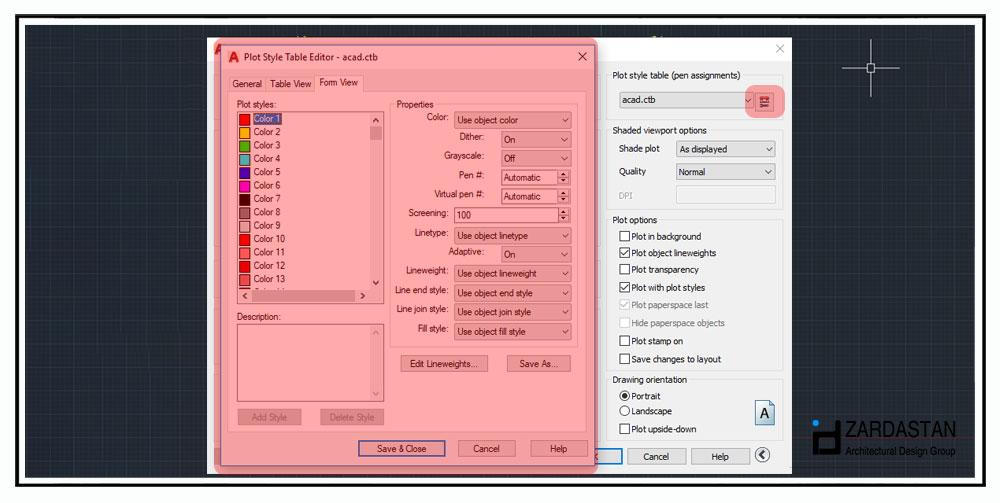
7- پس از اتمام تنظیمات خطوط، روی دکمه apply to layout کلیک کنید تا تنظیمات ذخیره شود. برای پیش نمایش فایل پی دی اف میتوانید روی گزینه preview کلیک کنید
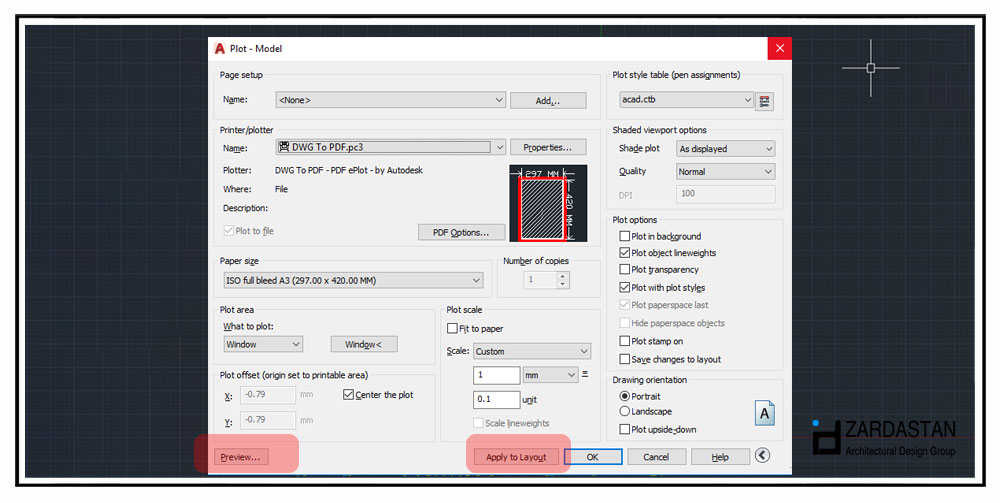
8- در نهایت اوکی کرده و پی دی اف خود را در محل مناسب ذخیره کنید.
خروجی عکس در اتوکد
برای خروجی گرفتن عکس دقیقا مانند pdf هست. بعد از خروجی گرفتن از pdf، آن زا با adobe reader باز کنید و میتوانید pdf را تبدیل به عکس کنید.
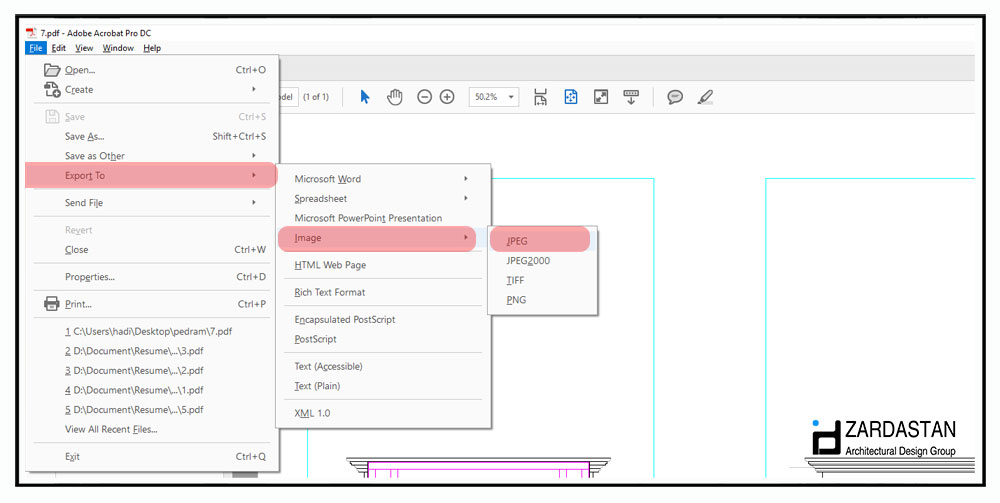
پلات و پرینت در اتوکد
برای پلات و پرینت گرفتن دقیقا مانند pdf هست. باید از داخل لیست به جای dwg to pdf، نام پرینتر خود و کاغذ مورد نظر را انتخاب کنید.
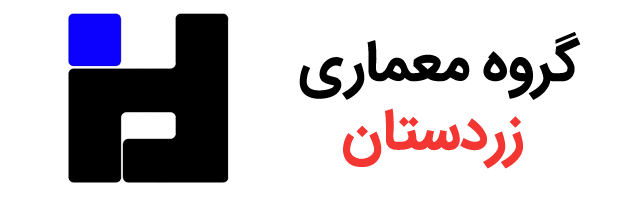
دیدگاه خود را برای ما ارسال کنید